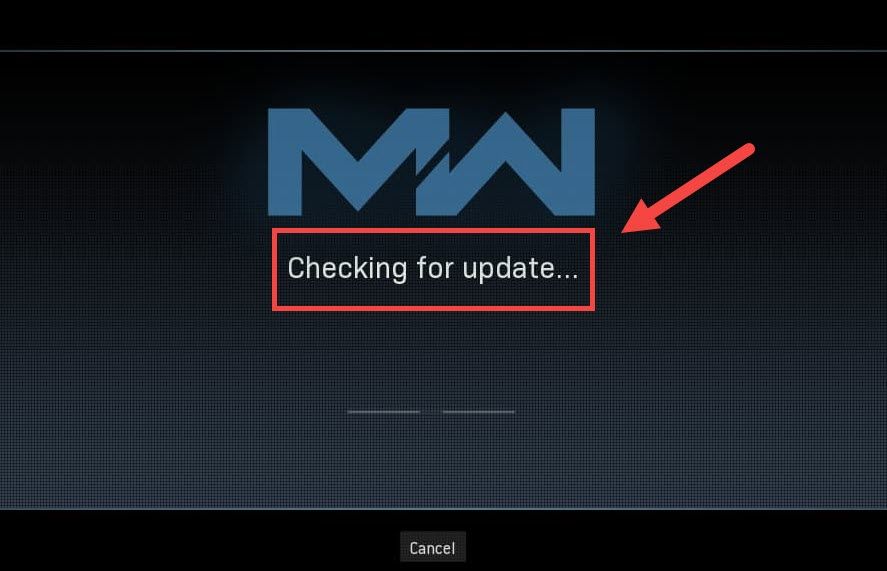
ট্রায়ার্ক ক্রমাগত ওয়ারজোনকে ক্র্যাশ হওয়া থেকে বিরত করার চেষ্টা করছেন, তখন একটি নতুন সমস্যা উদ্ভূত হয়েছে এবং খেলোয়াড়দের আটকে রাখে আপডেটগুলি পরীক্ষা করা হচ্ছে পর্দা। তবে আপনি যদি একই নৌকোয় হয়ে উঠেন তবে চিন্তা করবেন না। যদিও ট্রায়ার্ক এখনও এই সমস্যাটিকে লক্ষ্য করে একটি প্যাচ প্রকাশ করেনি, তবে এখনও চেষ্টা করতে পারেন এমন কিছু কর্মক্ষেত্র রয়েছে।
এই সমাধানগুলি চেষ্টা করে দেখুন
আপনার এগুলি চেষ্টা করার দরকার নেই। মনোমুগ্ধকর ব্যক্তিকে আঘাত না করা পর্যন্ত কেবল আপনার পথে কাজ করুন।
- আপনার নেটওয়ার্ক পুনরায় চালু করুন
- আপনার গেমের ফাইলগুলি স্ক্যান এবং মেরামত করুন
- আপনার ডিএনএস সেটিংস পরিবর্তন করুন
- আপনার নেটওয়ার্ক ড্রাইভার আপডেট করুন
- অস্থায়ীভাবে আপনার ফায়ারওয়াল অক্ষম করুন
- ব্লিজার্ড-সম্পর্কিত ক্যাশে মুছুন
- একটি ভিপিএন ব্যবহার করুন
1 স্থির করুন: আপনার নেটওয়ার্ক পুনরায় চালু করুন
নেটওয়ার্ক সমস্যার সমাধানের সময়, আপনাকে প্রথমে হার্ডওয়্যার ব্যর্থতার সম্ভাবনাটি অস্বীকার করা উচিত। এটি করতে, আপনি সহজভাবে পারেন আপনার নেটওয়ার্ক সরঞ্জামগুলির একটি রিবুট করুন । এটি আপনার আইপি ঠিকানাটি পুনর্নবীকরণ করবে এবং ডিএনএস ক্যাশে পরিষ্কার করবে।
এখানে এর জন্য একটি দ্রুত গাইড রয়েছে:
- আপনার মডেম এবং রাউটারের পিছনে, পাওয়ার কর্ডগুলি প্লাগ করুন।

মডেম

রাউটার
- অন্তত অপেক্ষা করুন 30 সেকেন্ড , তারপরে কর্ডগুলি প্লাগ ইন করুন Make নিশ্চিত করুন যে সূচকগুলি তাদের স্বাভাবিক অবস্থায় ফিরে এসেছে।
- আপনার ব্রাউজারটি খুলুন এবং সংযোগটি পরীক্ষা করুন।
আপনি একবার অনলাইনে ফিরে গেলে ওয়ার্জোন চালু করুন এবং সংযোগটি পরীক্ষা করুন।
আপনি যদি এখনও আপডেট স্ক্রিনটি পাস করতে না পারেন তবে পরবর্তী সমাধানটি একবার দেখুন।
2 স্থির করুন: আপনার গেমের ফাইলগুলি স্ক্যান করে মেরামত করুন
সংযোগ ইস্যুটির অর্থ এইও হতে পারে যে নির্দিষ্ট গেমের ফাইলগুলি অনুপস্থিত বা দূষিত। যদি এটি হয় তবে একটি সাধারণ স্ক্যান এবং মেরামতের মাধ্যমে ওয়ারজোনকে সঠিকভাবে আপডেট হওয়ার অনুমতি দেওয়া উচিত।
এটি করতে, এই পদক্ষেপগুলি অনুসরণ করুন:
- আপনার খুলুন Battle.net ক্লায়েন্ট
- বাম মেনু থেকে, নির্বাচন করুন কল অফ ডিউটি: মেগাওয়াট । ক্লিক বিকল্পগুলি এবং নির্বাচন করুন নিরীক্ষণ এবং সংশোধন ।

- ক্লিক স্ক্যান শুরু করুন । তারপরে প্রক্রিয়াটি শেষ হওয়ার জন্য অপেক্ষা করুন।

- একবার হয়ে গেলে ওয়ারজোন চালু করুন এবং দেখুন সমস্যাটি চলে যায় কিনা।
যদি সমস্যাটি স্থায়ী থাকে তবে আপনি এগিয়ে যেতে এবং পরবর্তী সমাধানটি চেষ্টা করতে পারেন।
3 ঠিক করুন: আপনার ডিএনএস সেটিংস পরিবর্তন করুন
ডিএনএস সার্ভারগুলি ইন্টারনেট ফোনবুকের মতো যা ডোমেনটিকে আসল আইপি ঠিকানায় অনুবাদ করে। আপনি আপনার পিসিকে জনপ্রিয় ডিএনএস সার্ভারগুলি ব্যবহার করতে কনফিগার করতে পারেন যা ডিএনএস রেজোলিউশন ব্যর্থতার কারণে সংযোগের সমস্যাগুলি এড়াতে সহায়তা করবে।
আপনার ডিএনএস সেটিংস পরিবর্তন করতে, এই পদক্ষেপগুলি ব্যবহার করুন:
- আপনার স্ক্রিনের নীচে ডানদিকে, কম্পিউটার আইকনে ক্লিক করুন। তারপর ক্লিক করুন নেটওয়ার্ক এবং ইন্টারনেট সেটিংস ।

- অধীনে উন্নত নেটওয়ার্ক সেটিংস বিভাগ, ক্লিক করুন অ্যাডাপ্টারের বিকল্পগুলি পরিবর্তন করুন ।

- আপনার নেটওয়ার্ক অ্যাডাপ্টারে রাইট-ক্লিক করুন, নির্বাচন করুন সম্পত্তি ।

- নির্বাচন করুন ইন্টারনেট প্রোটোকল সংস্করণ 4 (টিসিপি / আইপিভি 4) এবং ক্লিক করুন সম্পত্তি ।

- নির্বাচন করুন নিম্নলিখিত ডিএনএস সার্ভারের ঠিকানাগুলি ব্যবহার করুন: । জন্য পছন্দের ডিএনএস সার্ভার টাইপ 8.8.8.8 ; এবং জন্য বিকল্প ডিএনএস সার্ভার টাইপ 8.8.4.4 । ক্লিক ঠিক আছে পরিবর্তনগুলি সংরক্ষণ করুন।

- এরপরে পরিবর্তনগুলি প্রয়োগ করার জন্য আপনাকে ডিএনএস ক্যাশে পরিষ্কার করতে হবে। আপনার কীবোর্ডে টিপুন জিত (উইন্ডোজ লোগো কী) এবং টাইপ করুন সেমিডি । নির্বাচন করুন প্রশাসক হিসাবে চালান ।

- পপ-আপ উইন্ডোতে টাইপ করুন ipconfig / flushdns । টিপুন প্রবেশ করান ।

এখন আপনার Battle.net লঞ্চারটি পুনরায় চালু করুন এবং এখন ওয়ারযোন আপডেট হয় কিনা তা পরীক্ষা করে দেখুন।
যদি সমস্যাটি থেকে যায় তবে আপনি পরবর্তী সমাধানে যেতে পারেন।
ফিক্স 4: আপনার নেটওয়ার্ক ড্রাইভার আপডেট করুন
আপডেটগুলির জন্য চেক করা আটকে থাকার অর্থ আপনি ব্যবহার করছেন একটি ভাঙা বা পুরানো নেটওয়ার্ক ড্রাইভার । একটি নিরবচ্ছিন্ন গেমিংয়ের অভিজ্ঞতা নিশ্চিত করতে, বিশেষত অনলাইন শ্যুটারগুলিতে, আপনাকে অবশ্যই সর্বদা সর্বশেষতম ড্রাইভার ড্রাইভার ব্যবহার করছেন তা নিশ্চিত করতে হবে।
আপনার নেটওয়ার্ক ড্রাইভার আপডেট করতে সাধারণত দুটি উপায় রয়েছে: ম্যানুয়ালি বা স্বয়ংক্রিয়ভাবে।
বিকল্প 1: আপনার নেটওয়ার্ক ড্রাইভারটি ম্যানুয়ালি আপডেট করুন
আপনি যদি কোনও প্রযুক্তি-বুদ্ধিমান গেমার হন তবে আপনি নিজের নেটওয়ার্ক ড্রাইভারটিকে ম্যানুয়ালি আপডেট করার চেষ্টা করতে পারেন।
প্রথমে আপনি আপনার মাদারবোর্ড প্রস্তুতকারকের ওয়েবসাইটে যেতে পারেন, তারপরে আপনার মডেলটি অনুসন্ধান করুন। আপনি সাধারণত সমর্থন বা ডাউনলোড পৃষ্ঠায় ড্রাইভার খুঁজে পেতে পারেন। আপনার সিস্টেমের সাথে সামঞ্জস্যপূর্ণ কেবল সর্বশেষতম সঠিক নেটওয়ার্ক ড্রাইভারটি ডাউনলোড করতে ভুলবেন না।
বিকল্প 2: আপনার নেটওয়ার্ক ড্রাইভারটি স্বয়ংক্রিয়ভাবে আপডেট করুন (প্রস্তাবিত)
আপনি যদি ডিভাইস ড্রাইভারদের সাথে খেলতে স্বাচ্ছন্দ্য বোধ করেন না তবে আমরা ব্যবহারের পরামর্শ দিই ড্রাইভার সহজ । এটি এমন একটি সরঞ্জাম যা আপনার কম্পিউটারের প্রয়োজনীয় আপডেটগুলি সনাক্ত করে, ডাউনলোড করে এবং ইনস্টল করে।
- ডাউনলোড করুন এবং ড্রাইভার ইজি ইনস্টল করুন।
- চালক সহজ চালু করুন, তারপরে ক্লিক করুন এখন স্ক্যান করুন । ড্রাইভার ইজি তারপরে আপনার কম্পিউটারটি স্ক্যান করবে এবং কোনও সমস্যা ড্রাইভার সনাক্ত করবে।

- ক্লিক সমস্ত আপডেট করুন এর সঠিক সংস্করণটি স্বয়ংক্রিয়ভাবে ডাউনলোড এবং ইনস্টল করতে সব আপনার সিস্টেমে যে ড্রাইভারগুলি নিখোঁজ বা পুরানো আছে ((এটির জন্য প্রয়োজন প্রো সংস্করণ - আপনি আপডেট আপডেট ক্লিক করলে আপনাকে আপগ্রেড করার জন্য অনুরোধ জানানো হবে। আপনি যদি প্রো সংস্করণটির জন্য অর্থ প্রদান করতে না চান তবে আপনি নিখরচায় সংস্করণ দিয়ে আপনার প্রয়োজনীয় সমস্ত ড্রাইভার ডাউনলোড এবং ইনস্টল করতে পারেন; আপনাকে কেবল একবারে এগুলি ডাউনলোড করতে হবে এবং ম্যানুয়ালি এগুলি ইনস্টল করতে হবে, সাধারণ উইন্ডোজ উপায়ে)

আপনার নেটওয়ার্ক ড্রাইভার আপডেট করার পরে, আপনার পিসি পুনরায় চালু করুন এবং ওয়ার্জনে সংযোগটি পরীক্ষা করুন।
যদি সর্বশেষতম নেটওয়ার্ক ড্রাইভার আপনাকে ভাগ্য না দেয় তবে আপনি পরবর্তী পদ্ধতিতে চালিয়ে যেতে পারেন।
5 ফিক্স: অস্থায়ীভাবে আপনার ফায়ারওয়াল অক্ষম করুন
বিরল হলেও কিছু ক্ষেত্রে এটি আপনার ফায়ারওয়াল হতে পারে যা ঝামেলা সৃষ্টি করে। সম্ভাব্য ফায়ারওয়াল ভুল কনফিগারেশনগুলি ঠিক করতে, আপনি অস্থায়ীভাবে আপনার ফায়ারওয়ালটি অক্ষম করতে পারেন এবং কীভাবে চলছে তা দেখুন।
- আপনার কীবোর্ডে, টিপুন উইন্ডোজ লোগো কী এবং আর রান বাক্সটি শুরু করতে একই সাথে তারপরে টাইপ বা পেস্ট করুন ফায়ারওয়াল.সিপি নিয়ন্ত্রণ করুন এবং ক্লিক করুন ঠিক আছে ।

- বাম মেনু থেকে, নির্বাচন করুন উইন্ডোজ ডিফেন্ডার ফায়ারওয়াল চালু বা বন্ধ করুন ।

- নির্বাচন করুন উইন্ডোজ ডিফেন্ডার ফায়ারওয়াল বন্ধ করুন (প্রস্তাবিত নয়) ডোমেন নেটওয়ার্ক, প্রাইভেট নেটওয়ার্ক এবং পাবলিক নেটওয়ার্কের জন্য। তারপর ক্লিক করুন ঠিক আছে ।

এখন ওয়ারজোন চালু করুন এবং আপনি আপডেটের স্ক্রিনটি পেরিয়ে যেতে পারেন কিনা তা পরীক্ষা করে দেখুন।
যদি এই পদ্ধতিটি সহায়তা না করে তবে ফায়ারওয়ালটি আবার চালু করুন এবং পরবর্তী ফিক্সে যান।
6 ফিক্স: বরফের সাথে সম্পর্কিত ক্যাশে পার্জ করুন
কিছু ব্যবহারকারী রিপোর্ট করেছেন যে ক্যাশে পরিষ্কার করা সংযোগ সমস্যার সমস্যার সম্ভাব্য সমাধান হতে পারে। আপনি এটি চেষ্টা করে দেখতে পারেন এটি আপনার ক্ষেত্রে প্রযোজ্য কিনা।
এই ফোল্ডারগুলি সরান (নীচে বিস্তারিত নির্দেশাবলী):
| ক্যাশে ফোল্ডার | ডিরেক্টরি শর্টকাট (Win + R) |
| ব্যাটেলটনেট, বরফখণ্ড বিনোদন | %প্রোগ্রাম তথ্য% |
| Battle.net | %অ্যাপ্লিকেশন তথ্য% |
| ব্যাটেলটনেট, বরফখণ্ড বিনোদন | % লোকালাপডাটা% |
আপনি ক্যাশে শুদ্ধ করার জন্য এই নির্দেশাবলী অনুসরণ করতে পারেন:
- আপনার কীবোর্ডে টিপুন উইন + আর (উইন্ডোজ লোগো কী এবং আর কী) চালনা বাক্সটি শুরু করতে। টাইপ বা পেস্ট করুন %প্রোগ্রাম তথ্য% এবং ক্লিক করুন ঠিক আছে ।
- একবারে একবারে ডান ক্লিক করুন Battle.net এবং বরফখণ্ড বিনোদন ফোল্ডার এবং নির্বাচন করুন মুছে ফেলা ।
- টিপুন উইন + আর আবার। টাইপ বা পেস্ট করুন %অ্যাপ্লিকেশন তথ্য% এবং ক্লিক করুন ঠিক আছে ।
- ডান ক্লিক করুন Battle.net ফোল্ডার এবং নির্বাচন করুন মুছে ফেলা ।
- আবার, টিপুন উইন + আর এবং টাইপ % লোকালাপডাটা% এবং ক্লিক করুন ঠিক আছে । এবার, ডান ক্লিক করুন Battle.net এবং বরফখণ্ড বিনোদন ফোল্ডার এবং নির্বাচন করুন মুছে ফেলা ।
এখন আপনার Battle.net অ্যাপ পুনরায় চালু করুন এবং ওয়ার্জোন সংযোগ পরীক্ষা করুন।
যদি এই ফিক্সটি আপনাকে ভাগ্য না দেয় তবে পরেরটি একবার দেখুন।
ফিক্স 7: একটি ভিপিএন ব্যবহার করুন
আপনি যদি নিজের স্থানীয় নেটওয়ার্ক সমস্যা সমাধানে ক্লান্ত হয়ে থাকেন তবে সম্ভবত ভিপিএনকে একটি শট দিন। ভিপিএন সার্ভারগুলির একটি ভাল সংযোগ থাকার প্রবণতা রয়েছে এবং তারা পোর্ট-ফরোয়ার্ডিং এবং NAT এর মতো সমস্ত জটিল সেটিংসের যত্ন নেয়।
তবে এটি নোট করুন আমরা ফ্রি ভিপিএন পছন্দ করি না কারণ তারা সাধারণত ধরা পড়ে । প্রদত্ত ভিপিএন সাবস্ক্রিপশন এমনকি রাশ সময়ের মধ্যে একটি মসৃণ গেমপ্লে গ্যারান্টি দেয়।
এবং এখানে আমরা প্রস্তাবিত কিছু গেমিং ভিপিএন রয়েছে:
- NordVPN
- সার্ফশার্ক
- সাইবারঘস্ট
সুতরাং এই সিওডিতে আপনার সংযোগের সমস্যার সমাধান: ওয়ার্জোন। আশা করি, এই টিউটোরিয়ালটি আপনাকে মাঠে ফিরে যেতে সহায়তা করবে। আপনার যদি কোনও প্রশ্ন বা ধারণা থাকে তবে নীচের মন্তব্যে কেবল আমাদের চিৎকার করুন।






















